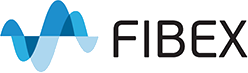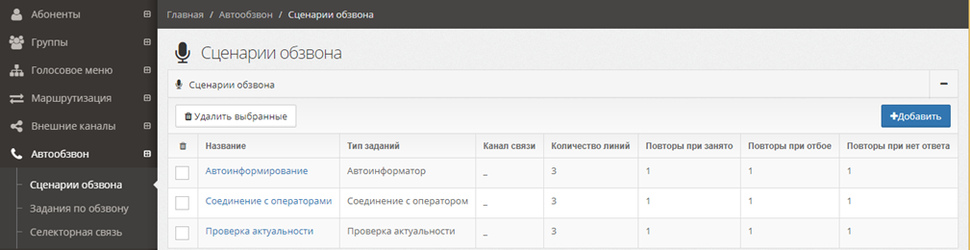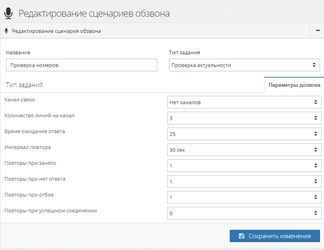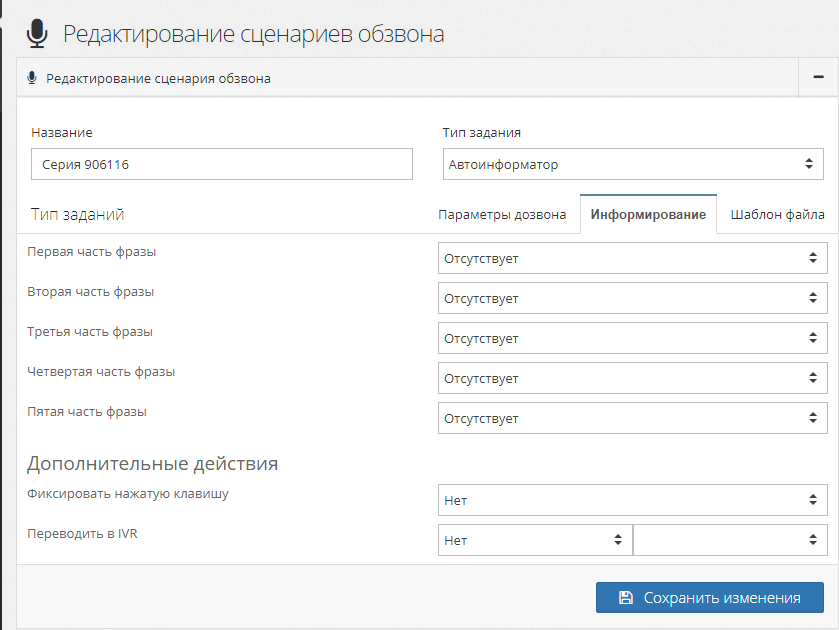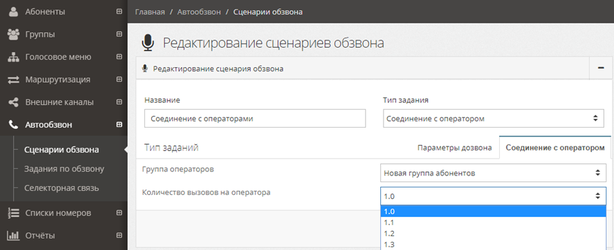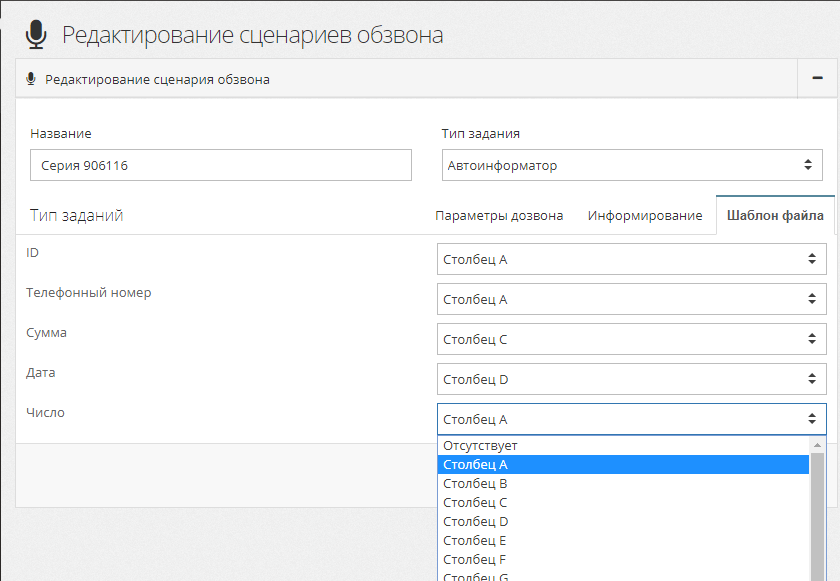Техническая база знаний
Сценарии обзвона
Доступность сценариев
Система поддерживает несколько сценариев обзвона:
- Проверка на доступность - доступна к выбору по-умолчанию.
- Автоинформатор - доступен, если установлен и включен компоненты Музыка и Голосовые файлы
- Соединение с оператором - доступен, если установлен компонент Группы и Абоненты
Компонент Системы служит для тонкой настройки алгоритмов работы при автоматическом дозвоне по спискам телефонных номеров.
Сценарии задания характеризуется типом задания и настраиваемыми параметрами дозвона. Реестр сценариев доступен в веб-интерфейсе Системы из меню «Автообзвон» -> «Сценарии обзвона». См. рисунок.
Рисунок. Сценарии обзвона.
Каждый сценарий обзвона характеризуется общим и дополнительными наборами параметров. См. рисунок.
Рисунок. Редактирование сценариев обзвона.
Общие параметры
Характеризуются следующим набором функций и атрибутов.
Название — обязательный параметр, отличительный признак каждого сценария.
Тип задания — обязательный параметр, позволяет осуществлять выбор режима работы Системы в автоматическом режиме. Возможны следующие типы задания:
- Проверка актуальности — дозвон на телефонный номер абонента с последующим разрывом соединения.
- Автоинформатор — проигрывание голосового сообщения, с вариациями подтверждения факта прослушивания, без подтверждения.
- Соединение с оператором — дозвон на телефонный номер абонента с последующим соединением на группу операторов.
Параметры обзвона — задаются с целью тонкой настройки логики работы автоматического дозвона. Доступны следующие параметры сценария обзвона:
- Канал связи — соответствует телефонной линии (транку), зарегистрированному на Системе, предоставляемом оператором связи, включая (SIP канал, GSM VoIP шлюз)
- Количество линий на канал — параметр, ограничивающий количество доступных линий в рамках одного канала связи.
- Время ожидания ответа — время, с момента дозвона на телефонный номер абонента до разрыва соединения, в случае, если абонент не отвечает на поступивший телефонный вызов.
- Интервал повтора — временной промежуток, между повторными вызовами Системы на номер абонента.
- Повторы при занято — количество повторных вызовов Системой, в случае, если номер вызываемого абонента занят.
- Повторы при нет ответа — количество повторных вызовов Системой, в случае, если номер вызываемого абонента не отвечает
- Повторы при отбое — количество повторных вызовов Системой, в случае, если при звонке на номер абонента, последний осуществляет сброс вызовы.
- Повторы при успешном соединении — количество повторных вызовов Системой, в случае, если абонент принял вызов.
Дополнительные параметры. Служат для тонкой настройки следующих типов задания:
- «Автоинформатор»
- «Соединение с оператором»
Рисунок. Редактирование сценариев обзвона. Автоинформатор.
Типы заданий
Тип задания "Проверка актуальности" — служит для определения статуса телефонного номера.
В данном режиме работы, Системой производит дозвон на телефонный номер. В зависимости от настроек один или несколько раз. По результатам дозвона формируется список с информацией по статусу данного номера.
Статус номер может принимать два значения:
Актуальный - вызов на телефонный номер был успешным. На стороне абонента вызов был отвечен.
Не актуальный - на телефонный номер не удалось дозвониться. На стороне абонента вызов остался без ответа.
Тип задания "Автоинформатор" — служит с целью оповещения по списку телефонных номеров путем проговаривания статического или динамического сообщения.
- Динамическое сообщение — Голосовая фраза с учетом данных представленных в цифровом формате.
Например, для проговаривания суммы задолженности, даты погашения или лицевого счета. Цифровые значения синтезируются из загружаемого Excel / CSV файла.
- Статическое сообщение — Голосовая фраза записанная диктором.
Выбор заранее записанного голосового файла можно выбрать из меню Web интерфейса Системы: Меню –> «Музыка» -> «Голосовые фразы».
Для проигрывания статической фразы, необходимо напротив одного из полей "Тип заданий" во вкладке "информирование" из выпадающего списка выбрать голосовой файл.
Для конструирования динамической фразы, потребуется выбрать порядок проговариваемого сообщения и указать порядок столбцов с загружаемыми цифровыми данными в Excel / CSV файле. См. раздел "Шаблон загружаемого файла".
Так же предусмотрена возможность получения подтверждения ответа клиентом (DTMF набор) на телефонном аппарате в тоновом режиме. Для активации данной возможности, в чек-боксе «Нажата клавиша во время прослушивания» должна стоять галка.
Перевод на IVR меню.
Кроме того, система предусматривает возможность соединения абонента по результату прослушанного сообщения с Голосовым меню (IVR).
Для настройки этой возможности в поле "Переводить на IVR", необходимо выбрать один вариантов:
- По нажатой клавише — в этом случае, перевод на Голосовое меню будет возможен только после того, как абонент нажмет любую клавишу (DTMF) на своем телефоне.
- Да — в этом случае перевод на Голосовое меню будет автоматическим по завершению проигрывания голосового сообщения.
После выбора одного из вариантов, во втором выпадающем списке выберите Голосовое меню в которое будет адресован абонент.
Тип задания "Соединение с оператором" — используется для автоматического дозвона по списку телефонных номеров с последующим соединением на оператора или группу операторов. Характеризуется следующими параметрами:
- Группа операторов — позволяет осуществлять выбор из заранее сформированных групп операторов. На выбранную группу операторов будет осуществляться вызов с клиентом, ответившим на телефонный звонок. Группы операторов доступны для редактирования в модуле -> Группы.
- Количество вызовов на оператора — позволяет задавать коэффициент, определяющий количество телефонных вызовов генерируемых Системой, из расчета количества операторов в группе, доступных для приема звонка.
На примере:
Если в группе 5 операторов и выбран коэффициент «2», Системой будет генерироваться 10 телефонных вызовов одновременно.
Шаблон файла
Системе необходимо указать, в каком столбце загружаемого файла со списком телефонных номеров какие данные находятся, в частности, из какого столбца брать телефонный номер.
Для тогда, чтобы система понимала в каком столбце загружаемого файла со списком телефонных номеров находится сам телефонный номер, при настройке сценария обзвона, во вкладке Шаблон файла, необходимо определить порядок столбцов импортируемого файла и указать, какие в них прописаны данные. Настройка шаблона файла доступна в любом из типов задания при редактирования сценария обзвона.
На вкладке представлен список параметров, которыми оперирует система при обзвоне. Для каждого параметра указывается столбец, в котором система сможет получить данные из загружаемого файла. К параметрам, которыми оперирует система при обзвоне, относятся:
- ID - уникальный идентификатор, по которому Система будет идентифицировать телефонный номера или список телефонных номеров, в рамках задания.
- Телефонный номер - номер телефона на который будет осуществлен вызов.
- Сумма - числовое значение, синтезируемое Системой с проговариванием номинала (рубль, копейка), с учетом склонения.
- Дата - числовое значение, синтезируемое Системой с проговариванием месяца или года, с учетом склонения.
- Число - любое числовое значение (например, номер лицевого счета), которое будет синтезировано Системой.
Шаблон загружаемого файла.
Одному параметру может соответствовать один из столбцов, согласно их расположению в загружаемого файле.
Пример файла:
Что бы осуществлять вызов на телефонные номера, представленные в столбце "C", в шаблоне файла необходимо выбрать:
- ID - столбец A
- Телефонный номер - столбец C
В случае, если идентификатором будет являться тот же номер, на которые осуществляется дозвон, в шаблоне файла необходимо выбрать:
- ID - столбец С
- Телефонный номер - столбец С
Для типа задания "Автоинформатор", могут также использоваться дополнительные параметры. В этом случае, необходимо напротив требуемого параметра указать столбец, который будет ему соответствовать.
- ID - столбец A
- Телефонный номер - столбец C
- Сумма задолженности - столбец G